

Glary磁盘清理程序可以有效解决系统卡慢的问题,它会进行文件查重,将需要清理的文件全部列出,软件提供包括简体中文在内的多种语言界面,应用在运行时不会占用过多系统内存。
支持自定义清理功能,用户可以自定义设置清理的内容。
提供了忽略列表功能,用户可以根据需要添加忽略选项,正清理时能够忽略相应的文件。
操作简单,软件界面十分的简洁,用户仅需简单几步即可实现磁盘磁盘清理。
打开文件位置,用户在文件列表下可以直接打开文件所在位置。
属性查看,支持查看文件的属性信息,便于用户分辨。
多语言支持,提供了包括简体中文在内的多种语言。
提供了检查所有、无需检查、检查默认、自定义文件和文件夹四种检查模式。

通过删除临时系统文件,清理浏览器缓存或清空自定义文件夹,保持计算机清洁并以最佳性能运行。
在Windows中使用应用程序或在线浏览时,您的计算机会生成并存储临时文件或其他类似数据。为了使其以最佳性能和速度运行,建议您定期运行磁盘清理。你可以使用Glary Disk Cleaner这样做。
删除临时或不需要的项目
与Windows中的默认磁盘清理实用程序不同,Glary Disk Cleaner显示详细的扫描结果,使您可以选择要删除的单个文件。
类别列表也更加扩展,包括系统和用户临时文件,缩略图缓存,错误报告,日志文件,内存转储,回收站数据,无效快捷方式等。您还可以使用它来删除过时的Windows更新数据,下载的程序文件以及Windows Installer生成的不必要的文件。
只需点击几下,您就可以配置Glary Disk Cleaner应该定 位的文件夹,您就可以开始使用了。
清空浏览器缓存并监控自定义文件夹
除了Windows临时文件或不需要的文件,Glary Disk Cleaner还可以清空已安装的浏览器或应用程序的缓存内存。此外,您可以包括要清空的自定义文件和文件夹,以定义清理期间要擦除的文件类型。
为了避免意外删除,Glary Disk Cleaner允许您构建一个忽略列表,以包含您希望在分析期间跳过的文件或位置。
在清理所有数据之前,它允许您创建要删除的文件的备份。如果出现任何问题,只需单击即可恢复所有文件。
替换磁盘清理功能
Glary Disk Cleaner是专用Windows清理实用程序的一个很好的替代方案,可以对要删除的文件进行扩展控制。除了需要清理的标准数据类别之外,您还可以添加其他已安装的程序和自定义位置以供应用程序跟踪,以尝试自动删除它们生成的临时文件。
通过帮助您摆脱临时或不必要的文件,不仅可以优化系统,还可以释放存储空间。但是,有一些方法可以改进它,一个建议是包括还原点创建选项。
1、安装并启动程序之后,软件就会自动对计算机进行扫描。
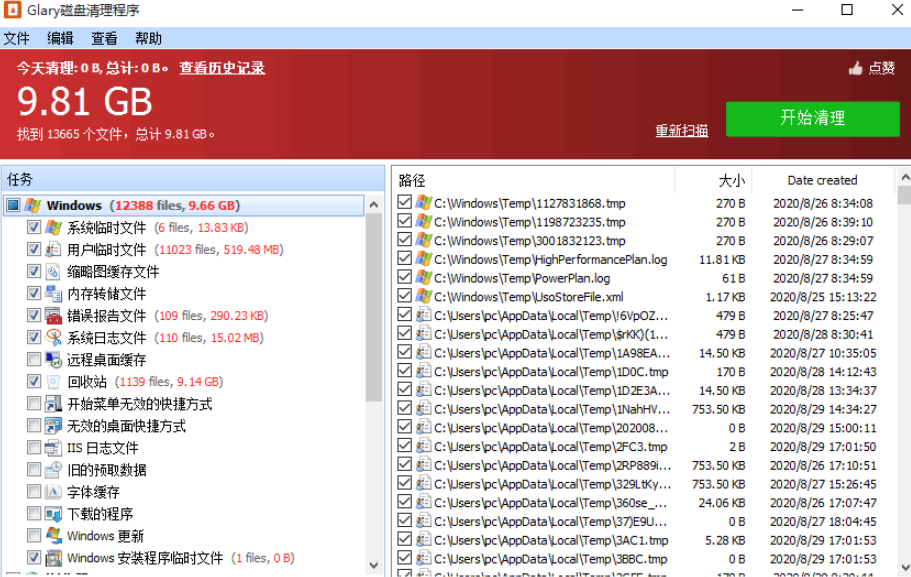
2、您可以在左侧的窗口中自行选择您需要进行扫描的文件类型进行重新扫描。
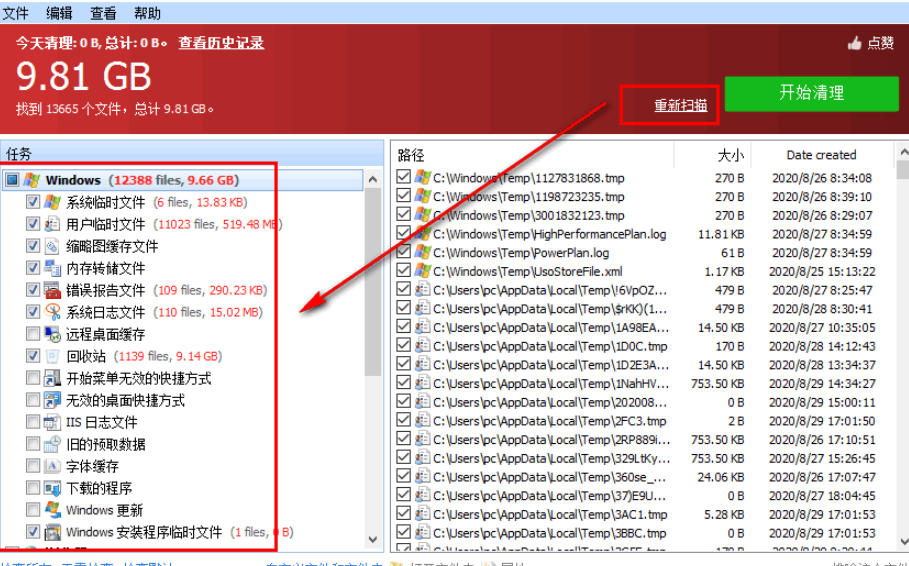
3、在勾选文件类型的时候,您可以单击检查所有,无需检查以及检查默认按钮来一键批量勾选和取消勾选。
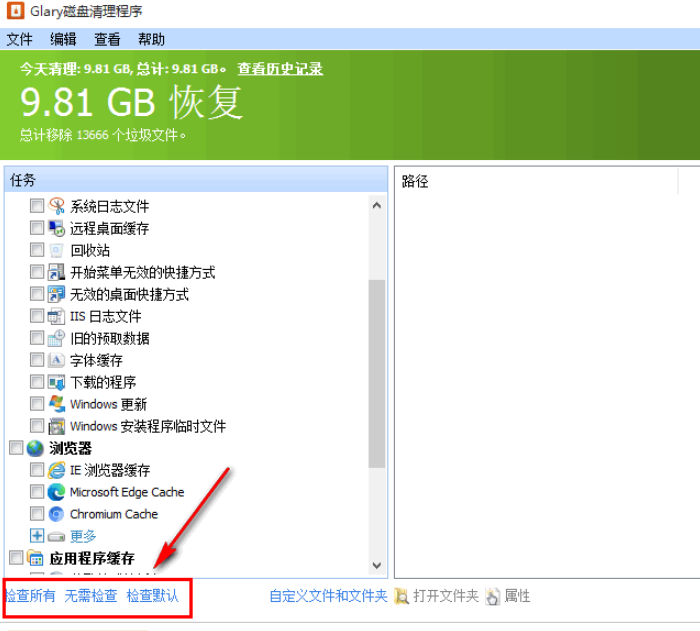
4、然后在右侧的窗口中勾选您需要删除的文件,如果有不需要删除的文件您可以去掉勾选之后再开始清理。
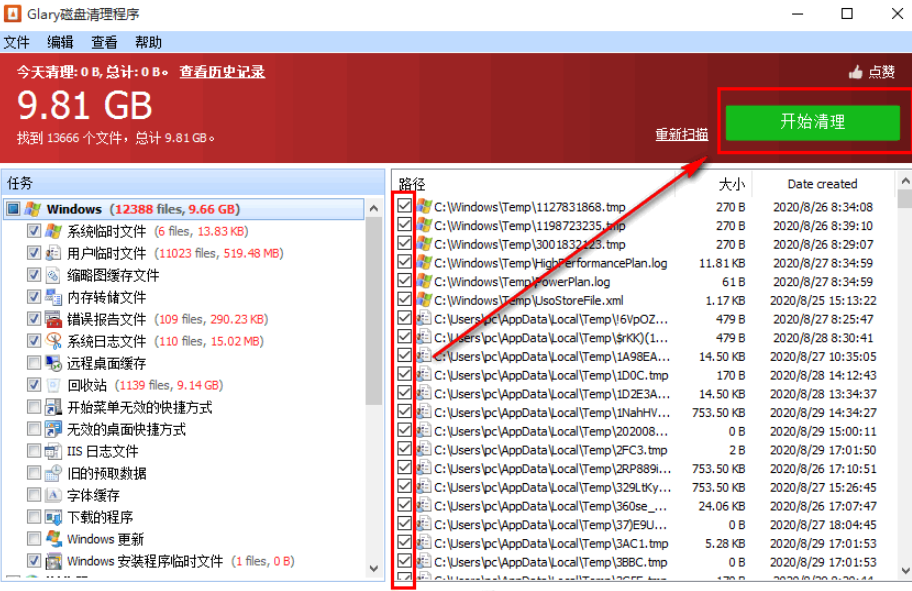
5、下图所示的图像中,软件正在开始对文件进行清理。
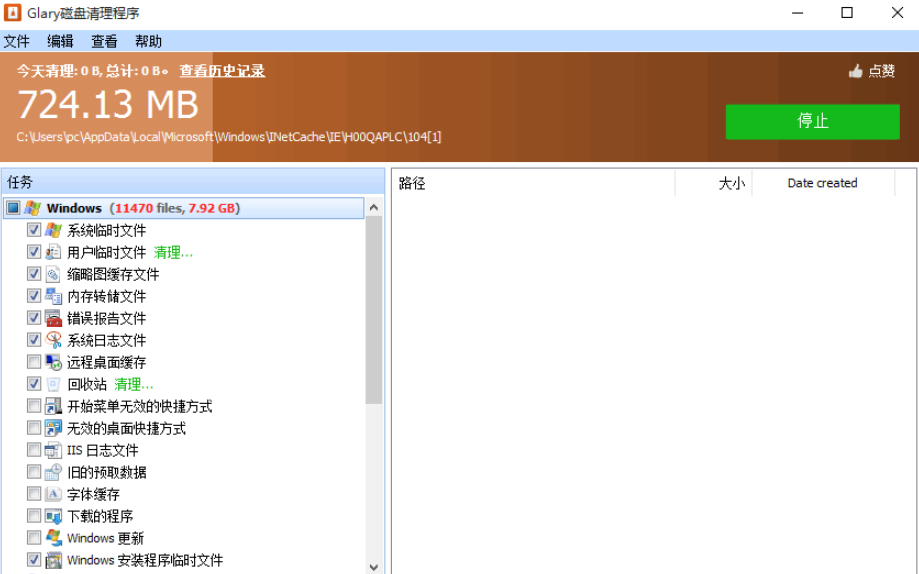
6、清理完成之后的界面如下图所示:
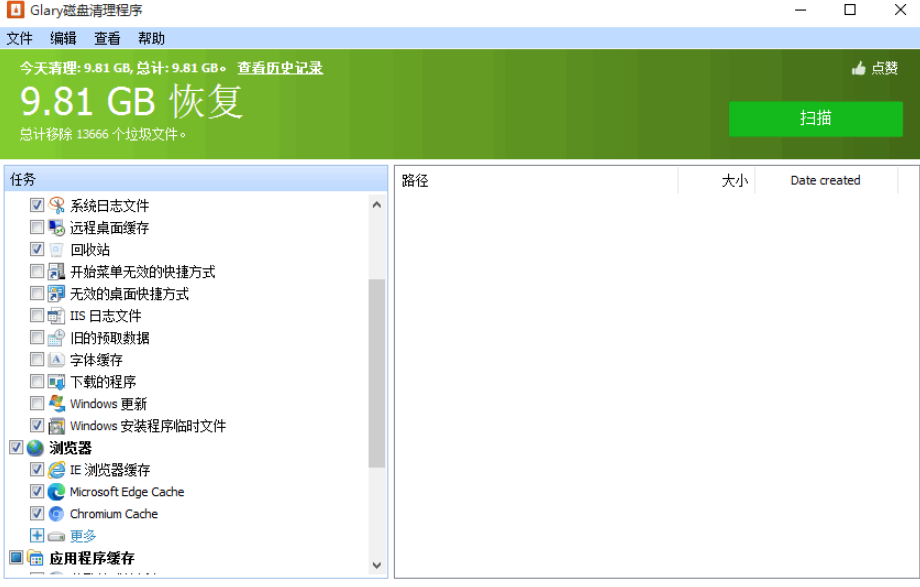
7、单击自定义文件和文件夹打开自定义添加删除面板,在面板中单击添加将您需要删除的文件和文件夹进行手动清理。
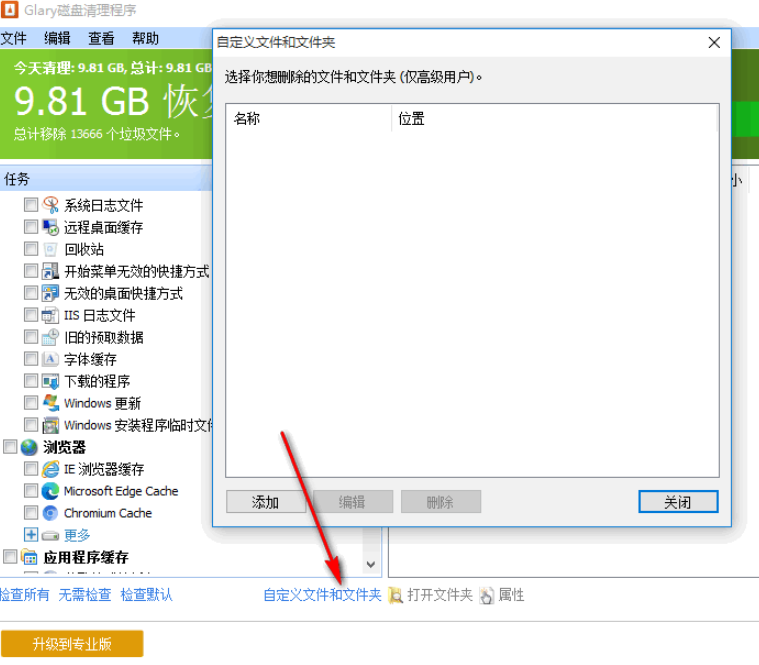
8、单击右下角的“忽略列表”按钮打开此面板,您可以添加信任的文件,添加之后软件就不会扫描这些文件了。
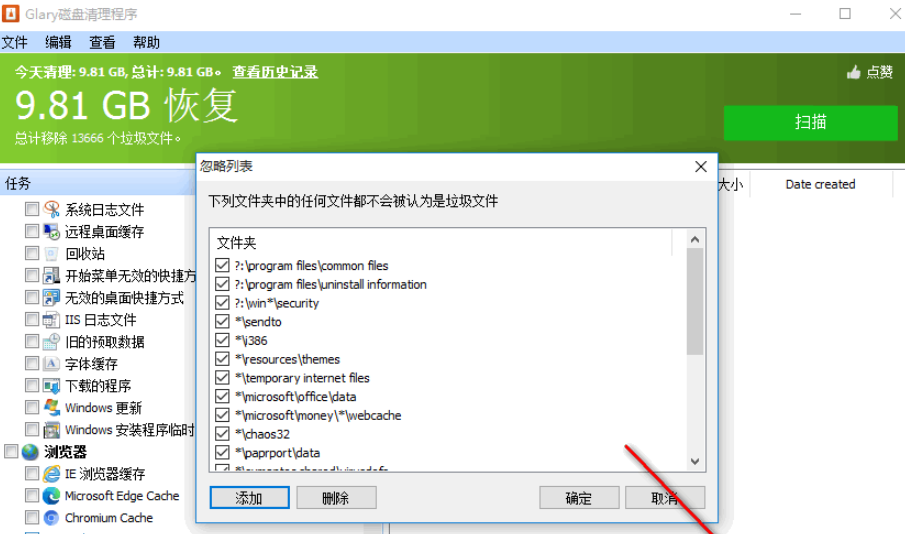
Glary磁盘清理程序容量不到10MB,大家可以将重要资料进入白名单,这样就不会发生误删文件的情况,你还可以用它清理外接磁盘,软件提供专业版,升级后可享受更多功能。
上文就是小编为您带来的Glary磁盘清理程序了,更多精彩软件请多多关注IE浏览器中文网站!